Введение
Весь контент, не привязанный к носителю (музыка, фильмы, фотографии) обычно хранится на компьютере. Чтобы воспроизводить мультимедийные файлы с компьютера на любом телевизоре в квартире, можно использовать мультимедийные плееры, игровые приставки или мультимедийные жёсткие диски. Однако некоторые современные телевизоры тоже научились воспроизводить подобный контент с компьютера. Для этой цели они стали поддерживать специально разработанный протокол под названием DLNA. Протокол DLNA (Digital Living Network Alliance) призван обеспечить возможность связи между собой всех устройств, его поддерживающих. Связь идёт в формате клиент/сервер, где клиентом служит телевизор, а сервером - персональный компьютер. Последний всегда совместим с DLNA, если на нём установлена ОС Windows XP или Vista. Обе операционные системы включают поддержку DLNA от Microsoft. Компьютеры Apple с ОС Mac OSX тоже совместимы с DLNA, но после установки дополнительной программы. С другой стороны, телевизор должен иметь поддержку и нанесённый логотип DLNA, что следует проверить перед покупкой. Он гарантирует, по крайней мере, поддержку стандарта DLNA и наличие возможности подключения к домашней LAN. Естественно, чтобы телевизор смог воспроизводить контент с компьютера, у вас должна быть домашняя сеть. Лучше всего организовать её через маршрутизатор/коммутатор ADSL, чтобы одновременно получить выход в Интернет, но никто не мешает подключить телевизор к компьютеру напрямую через кабель с перекрёстной обжимкой.
Со стороны ПК
На сервере должно использоваться программное обеспечение, позволяющее открыть доступ к файлам, хранящимся на компьютере. По умолчанию последняя версия Windows Media Player, поставляемого с Windows, обеспечивает подобный сервис. Но интерфейс не самый идеальный. Так, структура каталогов, которую вы используете для хранения мультимедийных файлов, не принимается во внимание, вам придётся составлять плей-листы. Иначе вы получите набор файлов, организованных по непонятной логике, в котором сложно что-либо найти. В общем, лучше использовать специально предназначенную программу. Их можно найти множество, но мы рекомендуем TwonkyMedia. Этот сервер доступен для Windows, MacOs и Linux, его можно скачать на сайте www.twonkymedia.com , вы получите месяц пробного периода, после чего нужно будет купить программу за 30 евро. Установка очень простая, после неё вам достаточно просто отметить каталоги, в которых содержатся мультимедийные файлы. И когда вы будете открывать доступ на телевизоре, то получите такую же структуру файлов, как и на компьютере, что позволяет легко в них ориентироваться и находить нужные. Можно даже дополнить компьютер, используя NAS с сетевым диском. Да и некоторые NAS уже совместимы с DLNA. Подключив такое сетевое хранилище к вашей домашней сети, вы можете скопировать на него все мультимедийные файлы, а не хранить их на разных компьютерах. И когда компьютер выключен, телевизор всё равно сможет воспроизводить контент.
Телевизор и эргономика
Компьютер не так часто устанавливают в гостиную комнату и подключают к телевизору, поскольку использовать его в такой роли (медиа-центр или HTPC) не очень удобно. Действительно, работать с клавиатурой и мышкой, пусть даже беспроводной, на коленках или на кофейном столике не так комфортно. Не следует забывать, что таким компьютером будет пользоваться всё семейство, поэтому интерфейс должен быть как можно более простым.
Конечно, идея подключения телевизора к домашней сети или к Интернету не такая новая. Однако раньше такие попытки терпели поражение, поскольку эргономика не лучшим образом соответствовала формату ТВ или условиям гостиной комнаты. Кому потребуется читать почту на 52-дюймовом телевизоре? Кому нужен громоздкий пульт ДУ или полноценная клавиатура QWERTY? Производители немало научились на своих ошибках, поэтому у телевизоров DLNA интегрировано удобное меню доступа к контенту. Всем можно управлять с помощью крестовины пульта ДУ или колёсика, как у дорогих моделей Philips и Samsung. Можно даже избежать не очень удобного поиска по названию файлов. Например, фотографии отображаются в виде миниатюр, да и для видео обычно доступен предварительный просмотр. С помощью DLNA можно теоретически передавать и воспроизводить всю музыку, фотографии и видео. Но, к сожалению, очень большое число форматов телевизорами пока не распознаются.
В джунглях форматов
Все устройства с логотипом DLNA способны связываться друг с другом.
Файлы, которые хранятся на компьютерах пользователей и в сетях, имеют разные форматы. Поэтому наилучшим вариантом будет получить возможность воспроизведения на телевизорах самого большого числа форматов. Что касается музыки, то тут выбор не такой обширный. Конечно, на первом месте находится самый популярный формат MP3, но WMA от Microsoft тоже распространён довольно широко. Для фотографий всё очень просто - формат JPEG универсальный, его используют все производители фотоаппаратов. Однако в области видео всё намного сложнее, поскольку существует множество форматов. MPEG-2, который применяется на DVD, можно считать проверенным стандартом, он часто поддерживается, хотя объём фильмов слишком большой. DivX обеспечивает лучший компромисс между объёмом и качеством картинки. Телевизор должен уметь воспроизводить его без рывков, а также и такие альтернативы, как Xvid. Схожий по объёму и качеству, формат WMV от Microsoft тоже весьма популярен. Формат MKV относительно новый, за ним скрывается контейнер (подобно AVI), который позволяет хранить субтитры, звук и видео в одном файле. Но на данный момент телевизоры с DLNA его не поддерживают.
С другой стороны, некоторые телевизоры умеют считывать файлы субтитров, привязанные к видео. Конечно, на всех телевизорах DLNA используется высокое разрешение, поэтому было бы очень приятно получить возможность воспроизведения соответствующих HD-фильмов. Форматы DivX и Xvid уже существуют и в варианте HD, но это не означает, что их можно будет воспроизвести на телевизоре, где есть поддержка этих форматов в стандартном разрешении. В большинстве случаев заявленная совместимость DivX и Xvid касается именно SD. Есть и другие форматы высокого разрешения, такие как MPEG-4 H.264 и WMV HD, но они поддерживаются очень редко. Наконец, закончим этот раздел технологией защиты цифрового контента от пиратства под названием DRM. Здесь всё плохо: ни один телевизор с DLNA не умеет воспроизводить музыку или видео, защищённые DRM, которые вы легально купили, а это уже печально. На данный момент ситуация такая, что плохая поддержка форматов видео и защиты от копирования являются основными препятствиями к популяризации телевизоров с DLNA. Поэтому перед покупкой всегда проверяйте, поддерживает ли телевизор нужные вам форматы. Иногда для этого придётся заглянуть в инструкцию.
2015-07-29T15:01:09+00:00
Андрей Самков
29 Июля 2015
Мы привыкли использовать телефоны в качестве игровой консоли, читалки и карманного кинотеатра. Но этим их возможности не ограничиваются. Возможностей современного смартфона вполне достаточно для вывода высококачественного видео на телевизионный экран. И, более того, современные смартфоны обладают всей необходимой функциональностью, нам остаётся ею лишь воспользоваться.
Разные производители предлагают свои пути подключения мобильной электроники к стационарной AV-технике. В частности, американская компания Apple разработала собственный беспроводной протокол Airplay. Всем он хорош, но в силу своей ограниченности экосистемой конкретного производителя создаёт известные трудности. Да, программисты стараются через эти барьеры перепрыгнуть (вспомнить хотя бы разработчиков программ Allcast и ), но это, в любом случае, половинчатые решения. Гораздо лучше, когда сами производители предоставляют сторонним разработчикам и пользователям возможность объединять между собой различные устройства. Именно по этому пути пошли создатели технологии DLNA.
Итак, для работы по DLNA нам потребуется источник мультимедийного потока, в этой роли будет выступать наш Android-смартфон или планшет. Также нам потребуется устройство-приёмник, совместимое с DLNA. Это может быть «умный» телевизор (практически все телевизоры с возможностью подключения к сети по Ethernet или Wi— Fi сегодня поддерживают эту технологию), а также совместимый AV-ресивер (такой, как ) или даже беспроводная акустика (как, например, ). Для простоты мы будем считать, что приёмником выступает «умный» телевизор.
Подключение
При настройке DLNA важно соблюсти одно простое правило: и источник, и приёмник должны быть подключены к одной локальной сети (одному роутеру), иначе они не увидят друг друга.
Если у вас дома нет сети Wi— Fi, можно попробовать воспользоваться технологией Wi— Fi Direct (прямое подключение двух Wi— Fi-устройств без посредства роутера), но при этом надо убедиться, что и смартфон и телевизор поддерживают эту технологию. Собственно, после такого соединения мы сможем передавать по DLNA мультимедийные данные точно так же, как и в случае подключения через роутер.
Miracast
Ещё одна возможность беспроводного подключения телевизора к гаджету, которая, правда, не имеет никакого отношения к DLNA - это так называемая технология беспроводного экрана. Наибольшее распространение получили Miracast и Intel WiDi (которая, начиная с версии 3.5, совместима с Miracast).
Благодаря этим технологиям можно транслировать на экран телевизора картинку с экрана гаджета, так что на большом экране можно как смотреть фильм, воспроизводимый видеоплеером смартфона, так и следить за игровой битвой. Естественно, для этого и смартфон и телевизор должны быть совместимы с Miracast, ну или с Intel WiDi.
Но всё же наша статья посвящена DLNA, так что о ней мы и будем рассказывать.
Chromecast
Кстати, если даже ваш телевизор не блещет «умом», расстраиваться не стоит. Собственно, даже покупать новый телевизор необязательно, достаточно воспользоваться небольшим, но очень практичным устройством под названием Google Chromecast, о котором мы уже . Это миниатюрное устройство размером с флешку подключается в HDMI-разъём телевизора и позволяет просто и удобно транслировать на него различный контент.
Говорим Android — подразумеваем DLNA
Именно технология DLNA является основой сетевых коммуникаций для гаджетов под управлением Android. Первичная поддержка этой сетевой технологии имеется на уровне операционной системы Android, но для комфортной работы всё же нужна поддержка и на уровне приложений.
Некоторые производители, например, Sony, изначально реализуют поддержку DLNA-стриминга в фирменном программном обеспечении (у Sony это видеоплеер «Фильмы»). Также смартфоны Xperia умеют принимать файлы с внешних DLNA-источников. Менее полно поддержка реализована также в смартфонах HTC, Samsung и LG. Но ситуацию можно подправить с помощью сторонних приложений. О приложениях мы ещё поговорим.
После запуска соответствующего приложения смартфон становится DLNA-сервером и готов выдавать мультимедиа-контент. Самое приятное - на телевизоре ничего настраивать не придётся. Если он подключен к той же локальной сети, что и смартфон, и поддерживает DLNA, то всё остальное настроится без нашего участия.
В программе на гаджете выбираем в списке приёмник (наш телевизор). Сразу после этого на экране телевизора появляется передаваемый файл, будь то фотография или фильм. При этом на смартфоне можно листать файлы, и они автоматически будут сменяться на экране телевизора. Красота!
Приложения для DLNA-трансляции
Как мы уже упоминали, ряд производителей уже реализовал поддержку передачи соответствующих данных по DLNA. Например, для стриминга видео в смартфонах Sony Xperia нужно воспользоваться функционалом фирменной программы «Фильмы» ( Movies). В смартфонах LG для трансляции по DLNA используется приложение SmartShare (при желании его можно бесплатно установить из Google Play и на гаджеты других производителей).
А помимо программ от производителей есть разработки и от сторонних компаний, которые предлагают зачастую более широкий функционал и не привязаны к смартфонам и планшетам определенных брендов.
Allcast
О программе Allcast мы уже писали в статье, посвящённой сетевой технологии Airplay от Apple. Дело в том, что Allcast действительно поддерживает работу как по Airplay, так и по DLNA. Так что независимо от того, куда вы передаёте контент, на DLNA-совместимый телевизор или на приставку AppleTV, вы можете использовать это приложение.
Важным достоинством этого приложения является возможность трансляции контента не только с гаджета, но и из облачных хранилищ, таких как
Dropbox и
Google Drive.
Собственно, это касается и приложения , которое может стримить музыку (и только музыку) на разные приёмники, как по DLNA, так и по Airplay. Ограничение только музыкой может показаться слишком сильным, но прослушивание любовно подобранной музыкальной коллекции со смартфона на качественной акустике - это весьма востребованная задача.

Ещё одна популярная программа для DLNA-стриминга - BubbleUPnP. Прелесть её в том, что она умеет работать с разными типами контента: фильмами, музыкой и фотографиями, причём делает это максимально просто. После запуска приложения нужно выбрать вкладку Devices (Устройства) и поставить метку возле своего телевизора. После этого можно перейти в Library (Библиотека), где весь контент распределён по трём папкам: видео, музыка, фото. Нам остаётся выбрать то, что нас интересует, и открыть файл, после чего его трансляция на телевизор запустится.

Google Chromecast
Раз уж мы упомянули о Google Chromecast, надо сказать и о специальном приложении для работы с ним. Что характерно, и называется оно Chromecast, причём приложение доступно и для Android и для iOS (а за одно и для Windows и OS X).
Процесс настройки предельно прост и сопровождается подсказками. Первым делом приложение сканирует сеть Wi— Fi в поисках Chromecast и выводит список находок (поэтому при наличии нескольких устройств им стоит сразу дать осмысленные имена, чтобы потом не путаться). Для безопасности в процессе установления связи устройство выводит на экран телевизора числовой код, который нужно ввести в приложении (это сделано, чтобы шутник из соседней квартиры не перехватил управление вашим Chromecast). После этого устройству можно присвоить осмысленное имя, а также требуется задать авторизационную информацию для доступа к нашей сети Wi-Fi.
На этом настройка завершается, теперь можно транслировать мультимедиа из совместимых приложений, которых уже достаточно много, и список постоянно расширяется.
Apple + DLNA
Мы все привыкли, что на Android, особенно рутованный (то есть на версию ОС с правами суперпользователя, root) можно «прикрутить» почти всё, в том числе поддержку чуждого протокола Airplay. А как быть, если хочется в DLNA-инфраструктуру включить iPhone? Оказывается, и здесь всё небезнадёжно. В App Store можно найти целый ряд приложений, реализующих поддержку DLNA на устройствах Apple.
AirPlayer
Допустим, у вас уже имеется DLNA-сервер (например, на компьютере), с которого вы смотрите фильмы на «умном» телевизоре и Android-смартфоне. Как бы приобщить к этому великолепию iPhone? Именно тут и поможет AirPlayer.
AirPlayer представляет собой продвинутый плеер, умеющий работать с большим количеством форматов файлов и способный воспроизводить фильмы, музыку и изображения по DLNA.
Настройка приложения проста и традиционна: программа сканирует сеть на предмет DLNA-источников и, найдя их, предлагает подключиться к ним.


Belkin MediaPlay
Возможна и обратная ситуация: имеется «умный» телевизор без AppleTV и хочется вывести на него видео с iPhone. Для этого яблочный гаджет должен стать DLNA-сервером, чего можно добиться с помощью программы Belkin MediaPlay.
Несмотря на то, что « DLNA-сервер» звучит несколько угрожающе, ничего страшного или сложного в этом нет. После установки программа, как обычно, находит в сети совместимые устройства и готова к трансляции.
Причём программа умеет не только раздавать видео со смартфона, но перенаправлять потоковое видео с сайтов: это не особо полезно для какого-нибудь youtube (с ним умеют работать все Smart TV), а вот если мы хотим посмотреть на телевизоре видео с какого-нибудь сайта, с которым наш «умный» телевизор не дружит… Мы просто заходим на нужную страницу, выбираем интересующий нас ролик, в выпадающем меню справа выбираем наш телевизор и нажимаем кнопку Beam. Всё!
Естественно, можно стримить и мультимедийные файлы с гаджета. Для удобства они разложены по папочкам «Видео», «Музыка», «Фото».
Проводные подключения
Ну и напоследок пару слов стоит сказать о возможностях проводного подключения смартфонов к телевизору для трансляции мультимедиа на телевизор или ресивер.
Владельцам гаджетов на Android тут повезло больше: большинство современных Android-устройств поддерживает MHL, так что их разъёмы micro— USB имеют одновременно и функционал HDMI. Для подключения к телевизору достаточно воспользоваться простым переходником MHL— HDMI: это просто провод с двумя разъёмами на концах. Стоит такой переходник совсем не дорого.
Владельцам iPhone / iPad придётся приобретать специальные адаптеры, которые выпускает Apple. Причём адаптеры бывают как цифровые (с выводом на HDMI), так и аналоговые, выдающие сигнал на разъём VGA.
Все Android-устройства и iPhone, начиная с 4 s, при проводном подключении транслируют на экран телевизора копию своего экрана. Несколько иначе ведёт себя iPhone 4 (более ранние модели вообще не поддерживают подобный функционал).
Модель iPhone 4 выводит на экран телевизора приложения для воспроизведения музыки, изображений и видео. Вы не увидите на телевизоре своих меню и игр, а также содержимого рабочего стола.

Скачать программу можно, введя название в приложении Google Play. После ее установки остается сделать несколько простых шагов:
— Выбрать источник – ваш компьютер или другое устройство с поддержкой DLNA и установленным ПО медиасервера, с которого будете смотреть видео
— Выбрать приёмник, то есть ваш кпк на Android
— Выбрать видео, которое доступно для просмотра
Кроме мобильной версии эта программа имеет и компьютерную, с помощью которой можно расшарить файлы.
Как я говорил, это приложение является универсальным, то есть подходящим для всех устройств Андроид. Но каждая фирма производитель как правило делает свое собственное для коннекта между своими аппаратами, имеющими поддержку DLNA — планшетами, телефонами, ТВ и т.д. Так, у Самсунга это AllShare, у LG — SmartShare и т.д. Полный список программ будет дан ниже.

Я же сам использую программу MediaHouse — взять ее также можно из Play Маркета. Настройка DLNA здесь вообще не требуется. Запускаете программу-сервер на компьютере, и он сразу отобразится в списке доступных подключений (ПК и смартфон должны быть в одной локальной сети, разумеется).

Кликаем на наш комп, выбираем «Browse» и дальше уже тут папку по типу файлов, которые нам нужны.

Надеюсь, теперь всем читателям блога стало понятнее, что такое медиа сервер DLNA и как подключить к нему различные устройства. Ну а после тщательного изучения всей этой информации и грамотной реализации можно построить что-то типа этого:

Кстати, телефон тоже может работать в роли сервера — но об этом в отдельной статье про . На закуску еще много всяких деликатесов — самые популярные вопросы с ответами, словарь терминов и наглядные видеоролики по DLNA. И не забудьте подписаться на новости блога через форму под статьей, чтобы не пропустить выход следующей статьи из серии про DLNA. Она будет посвящена универсальному кроссплатформенному медиа-серверу Xbox Media Center (XBMC).
Часто задаваемые вопросы
Все ли телевизоры имеют сертификат DLNA?
Нет, не все телевизоры поддерживают DLNA. Чтобы убедиться в том, что ваш поддерживает сеть DLNA, найдите на нем соответствующий логотип.
Что мне делать, если мой маршрутизатор расположен от телевизора на большом расстоянии?
Существуют два варианта действий в случае, если ваш маршрутизатор далеко расположен от телевизораA и других устройств
DLNA: подключение при помощи беспроводного моста или по электрокабелю. Таким образом вы сможете подсоединить к маршрутизатору телевизор и устройства DLNA беспроводным
способом. В данной статье описаны подробные действия по установке.
Возможно ли подключить другие устройства DLNA через WiFi?
Некоторые устройства DLNA имеют встроенную функцию WiFi. Способ подключения через WiFi будет зависеть от самого устройства. Возможно вам понадобится активировать функцию WiFi или Network Sharing (Общий доступ к файлам внутри сети) для того, чтобы подключиться к маршрутизатору (и к сети DLNA).
Мой телевизор не подключается к домашней сети. Что мне делать?
— Проверьте кабель и подключения между телевизором и маршрутизатором, а также между устройствами DLNA и маршрутизатором.
— Проверьте настройку вашей сети на телевизоре. Подробно о подключении ТВ к сети рассказывается в отдельной статье, ссылку на которую я давал выше.
Какие устройства обладают поддержкой DLNA?
Существует целый ряд устройств с поддержкой DLNA. Загляните на сайт Консорциума интегрированной цифровой сети (DLNA)
Мой телевизор BRAVIA не видит некоторые устройства. Что мне делать?
Если телевизор BRAVIA не находит контент на другом устройстве, возможны следующие причины:
— Ваш телевизор или другое устройство DLNA не подключено к сети.
— Проблема связана с маршрутизатором или с работой сети.
— Другое устройство не имеет поддержки DLNA или не является цифровым медиасервером (Digital Media Server), другими словами не обладает памятью для хранения файлов.
— На вашем ПК или ноутбуке не установлено соответствующее ПО сервера DLNA.
— В зависимости от настроек сети, на вашем ноутбуке, возможно, необходимо отключить функцию межсетевого экрана. Вы должны осознавать риски, связанные с данным действием. Они целиком являются вашей личной ответственностью. Если вы не знаете, как поступить, обратитесь за профессиональной помощью.
Какой способ настройки сети лучший: кабельный или беспроводной?
Все зависит от удаленности компонентов сети и от того, насколько желательно присутствие видимых кабелей в доме. Кабельная сеть, тем не менее, может работать немного лучше, чем беспроводная. Еще несколько советов:
— Старайтесь избегать сложных схем установки сети с многочисленными подсетями и концентраторами, поскольку это может повлиять на производительность вашей сети DLNA.
— Если вы хотите иметь возможность потоковой передачи видеофайлов в формате HD, рекомендуем использовать сеть со скоростью как минимум 200 Мбит/с для более устойчивой работы.
— При выборе кабеля Ethernet отдавайте предпочтение типу Cat5e, а не Cat 5, так как это позволит вашей сети развить более высокую скорость работы.
Это зависит от самого устройства. Ознакомьтесь с сертификатом DLNA конкретного устройства
или загляните на сайт DLNA. В зависимости от устройства сети, некоторые файлы могут подвергаются конвертации перед
передачей. Ниже приведен список файлов, которые обычно поддерживаются устройствами DLNA:
Изображения: JPEG, BMP, PNG, GIF, TIFF
Аудио: MP3, WAVE, AAC, AC-3,
Ogg Vorbis, LPCM, AMR, WMA*
Видео: AVI, FLV, MPEG2-PS, MPEG4, H.264 SD, WMV, WMA
Могу ли я хранить файлы на телевизоре?
Нет, ваш телевизор BRAVIA является медиаплеером DLNA. Это означает, что он способен находить и воспроизводить файлы с медиасерверов DLNA, которые содержат контент. Ваш телевизор BRAVIA с поддержкой DLNA гарантирует удивительные аудиовизуальные ощущения от просмотра фильмов и прослушивания музыки. Во всех смыслах телевизор - это самый лучший медиаплеер DLNA.
Требуется ли установка дополнительного ПО на мой ПК или ноутбук для передачи файлов? Где я могу найти это ПО?
Winamp Remote
Как выполнить настройку Windows Media Player на ПК или ноутбуке для передачи файлов?
Чтобы настроить Windows Media Player для передачи файлов с ноутбука на телевизор, выполните следующие действия:
— Запустите Windows Media Player, откройте меню (правой кнопкой по панели инструментов, на которой находятся деактивированные стрелки), раздел Сервис > Параметры

Выберите вкладку Библиотека.
Щелкните кнопку «Настроить общий доступ».
Откроется окно «Общий доступ к файлам мультимедиа».
Поставьте флажок рядом с «Найти медиафайлы общего доступа» и «Открыть общий доступ к моим файлам мультимедиа».
Появится список устройств, в числе которых будет телевизор (BRAVIA).

Выберите устройство (например телевизор) и щелкните Settings (Параметры).
Откроется окно настройки файлов для общего доступа.
Поставьте флажок, чтобы выбрать Music (Музыка), Pictures (Изображения) или Video (Видео). Также вы можете настроить передачу файлов по определенному рейтингу, это будет зависеть от того, каким образом организована ваша библиотека медиафайлов.

Нажмите «OK». Теперь ваши файлы доступны для устройств в сети, а вы можете расслабиться в кресле и наслаждаться музыкой, фильмами и фотографиями на большом экране.
Существует ли возможность доступа к iTunes или обмена и воспроизведения файлов DRM внутри сети?
Нет, хотя это также может зависеть от кодеков, поддерживаемых различными устройствами.
Почему не отображаются имена файлов и папок с моими фотографиями?
Некоторые папки или файлы могут не отображаться на экране ТВ, если в их названии используются определенные символы. Попробуйте изменить название и повторить их передачу на телевизор. Обратите внимание, что на многих моделях в именах файлов и папок с фотографиями поддерживается использование только латинского алфавита.
Мое серверное устройство DLNA перечислено в списке на экране телевизора, но файлы недоступны. Почему?
Возможно, потеряна связь между устройством DLNA и маршрутизатором. Проверьте кабели и подключения. Чтобы проверить работу соединения между устройством DLNA и телевизором, вы также можете провести
автоматическую диагностическую проверку, которая на каждой модели производится по-своему.
Иногда качество видео при потоковой беспроводной передаче довольно низкое. Почему?
Качество беспроводного сетевого соединения может варьироваться в зависимости от расстояния между мостом и маршрутизатором, от любых помех в помещении и качества самого беспроводного маршрутизатора. Для того, чтобы повысить качество изображения, используйте беспроводной маршрутизатор с поддержкой потоковой передачи видео с частотой 5 ГГц и поместите маршрутизатор как можно ближе к беспроводному мосту.
Условные обозначения в технологии DLNA
При использовании соединений DLNA можно сконструировать связь между любыми устройства, работающими с данным стандартом, при этом каждое из них может выступать в разных ролях. Для их точных обозначений используется ряд терминов, которые описаны ниже.
Первая группа соединений устройств, которые используются в основном в домашних условиях, называется HND (Home Network Devices)
 | DMS (Digital Media Server) — медиасервер. Это устройства, которые являются источником, то есть на которых содержатся те файлы, которые мы хотим посмотреть на другом устройстве. Это может быть компьютер с установленным специальным ПО, перечисленным выше, NAS-устройства, имеющая поддержку DLNA. |
 | DMP (Digital Media Player) — медиаплейер, или DLNA клиент . Это те устройства, которые получают контент с медиасервера и могут либо воспроизводить его, либо передавать на другое устройство, выступая в роли медиарендера. Это телевизоры, игровые консоли, независимые мониторы, домашние кинотеатры и др. |
 | DMR (Digital Media Renderer) — медиарендер. Устройство, способное воспроизводить контент, получаемый через медиаконтроллер, который в свою очеред передает его от медиасервера. Обычно это умеют делать те же, что и перечислены выше в медиаплейерах. |
 | DMC (Digital Media Controller) — медиаконтроллер. Позволяет находить файлы на медиасервере и передавать его для воспроизведения на медиарендере. Это планшеты, смартфоеы, цифровые камеры с поддержкой WiFi соединений |
| DMPr (Digital Media Printer — устройства, предоставляющие сервис печати для остальных — это и принтеры. Передавать распечатываемую информацию на них способны медиаплееры (DMP) и медиаконтроллеры (DMC). |
Другая группа устройств — MHD (Mobile Handheld Devices) — это портативные девайсы, способные передавать и принимать контент — мобильники, планшеты, смартфоны, видеокамеры, фотоаппараты.
 | M-DMS (Mobile Digital Media Server) — мобильные медиасерверы. Гаджеты, которые способны раздавать хранящийся на них контент на мобильные плееры (M-DMP), медиарендереры (DMR) и принтеры (DMPr). это могут быть мобильные телефоны или портативные медиаплейеры. |
| M-DMP (Mobile Digital Media Player) — мобильный медиаплейер, способный воспроизводить видео с серверов — станционарного и мобильного (DMS и M-DMS). В этой роли выступают телефоны, КПК, | |
 | M-DMU (Mobile Digital Media Uploader) — портативные гаджеты, способные загружать файлы на серверы. Например, цифровые фотоаппараты, камеры или телефоны. |
Дмитрий Стрельцов — 01.02.2014

Из этой статьи вы узнаете о том, как подключить телевизор к компьютеру по DNLA, через домашний медиа-сервер. После того как вы настроите медиа-сервер на своем компьютере, у Вас появиться домашняя мультимедийная сеть. По ней вы сможете передавать видео с компьютера на телевизор, а также другой медиа-контент (фотографии, музыку) и воспроизводить в режиме реального времени. Такой подход к воспроизведению видео и аудио файлов на своем телевизоре избавит вас от необходимости каждый раз загружать медиа-контент на USB флеш-накопитель и создаст условия для выбора необходимого файла на TV панели.
Как связать компьютер с телевизором по DLNA.
Следует сказать, что для того чтобы создать такую сеть между компьютером и телевизором, ваша TV панель должна поддерживать набор стандартов DLNA. Что же такое DLNA?
DLNA (Digital Living Network Alliance - Альянс живущей цифровой сети) - это некий набор стандартов, которые дают возможность по беспроводной (Wi-Fi) и проводной (Ethernet) сети всем совместимым устройствам (ноутбук, планшет, мобильный телефон, игровая приставка, принтер, видеокамера...) передавать и принимать для воспроизведения фотографии, видео и аудио файлы.
Все именитые бренды такие как Microsoft, Intel, Hewlett-Packard, Nokia, Samsung, LG, Sony... состоят в этом цифровом альянсе, а вот Apple совместно с компанией BridgeCo разработала свой стандарт (технология и протокол) AirPlay, который поддерживают устройства от таких производителей, как Bowers & Wilkins, iHome, Marantz, JBL. Следовательно, если ваш телевизор или любое другое устройство от компании Apple, то подключить его в имеющуюся у вас сеть DLNA вы не сможете.
В одной из публикаций для владельцев телевизоров Samsung, я уже писал о том как настроить медиа-сервер, через специализированные программы от разработчиков все той же компании. Речь идет о . Так вот в работе программы PC Share Manager косяков не замечено, чего не скажешь о продукте AllShare. Но чаще всего он все же работает исправно.
Многочисленные обращения в службу поддержки от разных пользователей результатов не дали и все как один получили весьма сухой ответ: "Наш продукт AllShare не работает на доброй половине хостов". Ну что же давайте их оставим наедине со своим глючным "продуктом" и воспользуемся универсальной альтернативой, программой Домашний медиа-сервер (UPnP, DLNA, HTTP). Она работает с телевизорами от Samsung, LG, Philips, Sony, Toshiba. Более детально с возможностями программы вы можете ознакомиться на официальном сайте.
Связать компьютер с телевизором через маршрутизатор для передачи мультимедийных файлов лучше при помощи кабеля LAN (), чем по беспроводному соединению Wi-Fi (). Почему? Конечно, цифровой прогресс не стоит на месте и с каждым новым беспроводным стандартом Wi-Fi () увеличивается диапазон покрытия, повышается стабильность сигнала, растет скорость передачи данных... Все это безусловно актуально в наш информационный век.
Но на мой взгляд для передачи мультимедийных файлов с компьютера на телевизор все-таки лучше пока использовать кабель LAN. Дело в том, что у проводного подключения есть только один минус - провода, а из плюсов можно отметить высокую скорость передачи данных, низкий пинг (время отклика), минимальное влияние помех... При том, что в беспроводном подключении Wi-Fi стабильность связи и скорость напрямую зависит от мощности антенны, влияния помех и наличия преград ().
Следовательно для комфортного просмотра (без тормозов и зависаний) видео таких стандартов как: Full HD, Ultra HD... имеет смысл соединить в мультимедийную сеть компьютер с телевизором используя кабель LAN. Но это всего лишь моя рекомендация и вы можете все сделать по своему. Итак, как подключить телевизор к компьютеру по DLNA? Первым делом убедитесь в том, что у Вас настроен маршрутизатор и есть связь с телевизором (читайте здесь и настроить Wi-Fi).
Установка и настройка домашнего медиа-сервера DLNA.
Как вы уже поняли, для того чтобы создать сеть между компьютером и телевизором, нужно установить медиа-сервер. Запускайте скачанный с официального сайта дистрибутив программы и приступайте к установке.

Все что вам нужно сделать, это указать путь установки, поставить галочку в "Создать ярлык" и нажать на кнопку "Установить" . Процесс установки пройдет быстро, а по его завершению запустите программу.
После запуска программы вам предложат ознакомиться со списком изменений. Нажмите кнопку "Закрыть" и в новом окне "Начальные настройки" в выпадающем меню "Устройства из списка" выберите тип своего устройства. В зависимости от выбранного вами типа медиа-устройства в поле "Встроенная поддержка файлов" будет отображаться через запятую список поддерживаемых форматов согласно документации.

Если ваше устройство поддерживает какие-нибудь другие типы форматов, которых нет в предлагаемом программой списке, то вы можете переключиться на "Произвольное устройство" и в поле расширений (фильмы, музыка, фото) через запятую дописать необходимый формат. Жмите кнопку "Далее" .
В следующем окне "Каталоги медиа-ресурсов" нужно расшарить, то есть сделать видимыми папки или локальные, сетевые, съемные диски для своего устройства. Здесь же вы можете добавить свой каталог с медиа-контентом (указать путь к нему) щелкнув по кнопке "Добавить" и удалить уже предложенные папки программой.

Зеленые точки указывают на то, какой тип медиа-контента храниться в данном каталоге. Как правило я открываю доступ к локальным и съемным дискам потому, что это избавляет от необходимости загружать и перемещать файлы в определенные каталоги. Для этого нужно отметить галочками нужные пункты и добавить свои локальные диски. Жмите кнопку "Готово" . После этого программа вам предложит выполнить сканирование медиа-ресурсов. Жмите кнопку "Да" .
Так же вы можете добавить все локальные диски (или избранные каталоги) после установки медиа-сервера в настройках программы на вкладке "Медиа-ресурсы" . Для этого нужно нажать кнопку "Добавить" и выбрать локальный диск, а после "Сканировать" . После этого в интерфейсе программы будет отображаться весь список видео файлов, которые хранятся на вашем жестком диске (смотрите изображение ниже). Имейте ввиду, что из-за большого объема сканирования медиа-информации во время запуска сервера, программа будет загружаться дольше.
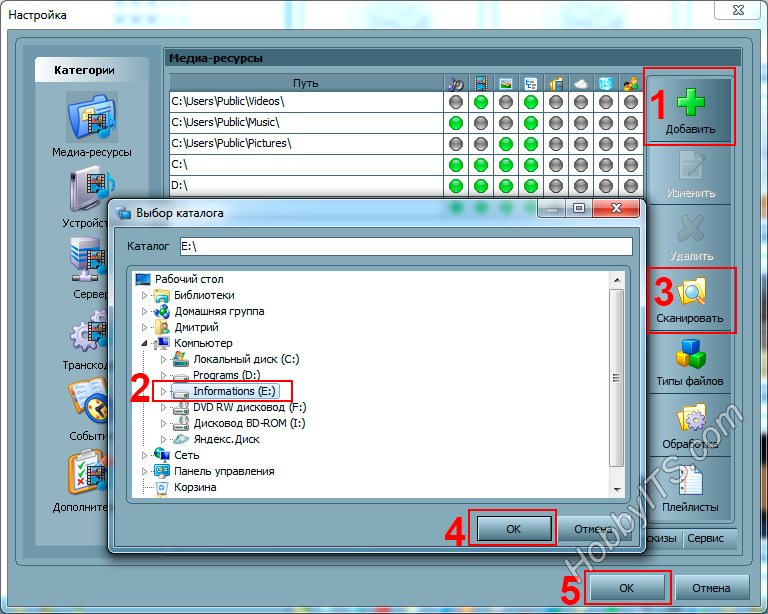
Так, что решайте сами какой объем медиа-данных будет доступно серверу. Чем меньше будет добавлено локальных дисков (каталогов), тем быстрее будет запуск медиа-сервера.
Идем дальше. После того как выполниться сканирование появится окно "Резервирование/восстановление данных программы" . Здесь если желаете можете указать другой путь для каталога резервных копий и настроить автоматическое выполнение резервирования по расписанию. Я же оставлю все как есть.

В поле "Каталог резервных копий" отображается путь для сохранения и восстановления настроек программы. После того как вы нажмет кнопку "Выполнить" настройки будут сохранены. Все, жмите кнопку "Закрыть" потому, что все основные настройки выполнены и домашняя сеть компьютер-телевизор создана.

Рекомендую вам в настройках программы на вкладке "Дополнительно" отметить галочкой пункт "Установка службы Windows Домашний медиа-сервер (UPnP, DLNA, HTTP)" чтобы медиа-сервер запускался как служба. После этого подтвердите свои изменения нажав кнопку "Ок".
Чтобы запустить свой домашний медиа-сервер DLNA, достаточно нажать на кнопку в верхнем меню программы "Запустить" . Берите пульт в руки и выбирайте из списка свой медиа-сервер.

Теперь у вас есть своя сеть между компьютером и телевизором. Кстати, если вам нужно проверить свой телевизор на битые пиксели и по возможности их восстановить, то подробно об этом . А у меня на сегодня все. Надеюсь подготовленный материал был для вас полезен и легок к восприятию. Пока!
Владимир
Подключаю настраиваю не видит не Домашний медиа-сервер (UPnP, DLNA)и тоже само SmartShare, телевизор LG47LA860V.Через кабель LAN, ПК соединен. Видит только один Windows Media Player.может подскажите что делать?
Здравствуйте, Владимир!
Лучше использовать маршрутизатор, а при прямом подключении (компьютер-телевизор) нужно, чтобы на компьютере стояло две сетевые карты или нужен Switch. Кроме, этого нужно мало-мальски понимать как это все дело связать.
Безусловно в Windows 7 и 8 есть реализация DLNA, но для передачи MKW нужно еще и в настройках Windows Media Player покопаться. В общем зачем себе усложнять жизнь, если можно все реализовать через маршрутизатор. Изложил для Вас все очень коротко в общих чертах. Удачи!!!
Владимир
У меня система Windows 7, разветвления кабель LAN через Switch комп,телик, я на компьютере открыл доступ интернета телевизору, вкл компьютер, автоматом интернет на телевизоре. Установил Домашний медиа-сервер (UPnP, DLNA) вкл его, а телевизор медиа-сервер не видит? тоже самое происходит с SmartShare,все делаю по описанию толку нет.
https://сайт/author/Дмитрий
Это конечно звучит банально, но может антивирус (FireWall) блокирует программу. Посмотрите правила для hms.exe, а если сервер запускается службой, то имеет вот такой вид hmssvc.exe (нужно будет настроить правило)
Заодно загляните в "Настройки" - "Сервер". Там есть список разрешенных сетевых подключений. Он должен быть пустой или IP-адрес Вашего Smart TV должен присутствовать в списке. Удачи!!! Пишите.
Вовка
Здравствуйте! Купил телевизор LG 42LA645V.
Имеется Ростелеком, роутер Alkatel- Lucent i-240W-Q
Через который раздаётся инет и телевидение по кабелю.
По WiFi цепляю телек к инету, всё работает. Нет связки пк с телевизором.
Пробовал практически всё: различные программы, выключал антивирус и фаервол.
Не видит телек сервер на ПК. Звонил в службу поддержки LG- без результата.
Служба поддержки ростелекома: сделал заявку, пришли ребята, выслушали и сказали
что надо делать проброс портов и сделает это дистанционно опять же по телефону
техподдержка. Опять заявка, опять ожидание, звонок- «…дело не в портах (долго он
мне втолковывал про какие-то внутренние и внешние- я мало чего понял), не знают
они как сделать связку LAN и WiFI, мало того связывались с московскими техниками, они тоже не знают….»
Все это уже тянется 4 дня с постоянным юзаньем в интернете, голова уже не соображает. Может кто чем поможет!
Владимир
Подскажите. При установке я убрал папки: фото, видео, музыка и указал путь к своей папке, которую хочу открывать на смарт тв. Но на тв открываются эти 3 убранные папки, а в них хлам типа: сортировка, актеры, входящие файлы и т.д. Наконец в папке катологи медиа ресурсов нахожу папки, которые хочу смотреть. Нельзя ли сразу при входе в медиа сервер на тв отображать нужные мне папки?
https://сайт/author/Дмитрий
Здравствуйте, Владимир!
Я убрал все эти ненужные папки в самой программе. Все отлично работает.
Я таким вопросом не задавался... Все структурировано и на мой взгляд это удобно. Меня не напрягает, сделать один клик в нужную мне папку.
https://сайт/author/Дмитрий
Здравствуйте, Вовка!
Трудно Вам дать конструктивный совет, не видя настроек Вашей сети. Но если сертифицированные специалисты не в силах Вам помочь... Я с таким пока не сталкивался, может кто из посетителей подскажет в чем может быть проблема.
Попробуйте привязать все устройства в сети по MAC-адресу. Если есть возможность, то попробуйте создать сеть через другой роутер.
Женя
Телек Samsung UE46F6330.
Поставил ДМЦ исключительно из-за того, что PC Share Manager не видел файлы 73 и больше Гб. 41 Гб видел.
Но здесь неудобный интерфейс. Очень много левых папок. Думал, не найду свои фильмы, пока не прочитал в комментарии, что они лежат в "Каталоги медиа ресурсов".
Оставляю только из-за Властелинов колец:)
https://сайт/author/Дмитрий
Женя: Файлы должны воспроизводиться не только из "каталогов медиа-ресурсов". Ненужные папки всегда можно удалить. Кроме этого совсем не обязательно расшаривать локальные диски, а можно открыть доступ всего к нескольким папкам.
Таким образом будет быстрее запускаться медиа-сервер и легче будет найти нужные файлы. В общем каждому свое. Удачи!!!
Женя
Дмитрий: я вроде удалил все папки, какие смог. Файлы остались именно в "каталогах медиа-ресурсов".
Расшарена всего одна папка. Правда в ней фильмы каждый в своей папке + несколько папок с жанрами, в которых фильмы также в отдельной папке + сериалы... :) И всего этого добра на 1,5 ТБ.
https://сайт/author/Дмитрий
Женя: Я понял. А зачем вы выбрали для себя именно такую структуру хранения видео файлов. То бишь зачем каждый фильм храните отдельно. В этом есть необходимость? А добра у Вас конечно многовато.
Женя
Дмитрий: педантичность: каждый фильм со своим торрент-файлом + часто были раздачи с отдельными аудио-дорогами, субтитрами. Получается один фильм = несколько файлов, которым надо быть в одном месте. Как-то так.
Николай
Дмитрий:Доброго времени суток...
Такое дело, прописал IP в телевизоре SAMSUNG UE32EH5007 сетку телевизор увидел (маршрутизатор от ВебСтрим проводной). Установил и настроил домашний медиа-сервер, доступ в брендмауре дал, но телек так и не отображается. ping на телек проверяю - есть. Чего может не хватать?
https://сайт/author/Дмитрий
Николай: Модель маршрутизатора в студию.
Николай
Дмитрий: Интеркросс 5633 ne Старенькая модель...
https://сайт/author/Дмитрий
Николай: Позвольте полюбопытствовать. Интернет на Вашем Smart TV через этот модем есть? Я с характеристиками данной модели не очень то знаком, но по возможности все разберем. Какие устройства через него получают доступ в сеть интернет?
Руслан
Здравсвуйте, Дмитрий. Подскажите, пожалуйста, как создать такую сеть. Задача: передавать по DLNA с тел Нокиа Люмия 520 (программа медиа центр, для этих целей) контент на комп через wifi (комп XP SP3 связан с модемом huawei HG552-f11 посредством карты wifi tp-link), пробую, включив домашний медиа-центр, но тел. видя устройство не передает. Вообще, возможно такое соединение в принципе? Или только на TV (у меня на компе большой моник 32", хотелось бы наладить связь, чтобы не перекидывать контент, а так просмотреть). Буду признателен за помощь.
https://сайт/author/Дмитрий
Руслан: А разве Ваша модель мобильного поддерживает технологию DLNA? Модема я тоже такого не знаю. А вообще на практике такого подключения не создавал. Увы.
Шурик
Здравствуйте Дмитрий. Помогите новичку данном вопросе. Приобрел телевизор LG LA667V и пытаюсь посмотреть на нем фильмы на компьютере. Установил программу Домашний медиа-сервер,но припопытке проигрывания любого типа файла на экране телевизора появляется сообщение - тип файла не поддерживается. Ни avi, ни mkv. Тип устройства в программе выбрал LG TV. Помогите пожалуйста советом.
https://сайт/author/Дмитрий
Шурик: Ваша модель телевизора не поддерживает форматы AVI и MKV. Честно говоря я удивлен. Он поддерживает из мультимедийных форматов MP3, WMA, MPEG4, DivX, MKV, JPEG. Технология DLNA есть. Удачи!
Андрей
Philips 5500 series Smart LED-Fernseher 46PFL5527K 117 cm (46"), 3D, DVB-T/C/S2 mit Pixel Plus HD
Не могу подключить к Домашнему медиа-серверу
Помогите!
Митя
Добрый вечер!
Хочу сразу сказать, что у меня всё работает отлично. Моя проблема несколько другого плана и решить её я не могу уже много месяцев.
Давно хочу иметь список-каталог фильмов и сериалов в печатном виде, так как в архиве их уже не одна тысяча. Лучше всего в виде Excel-таблицы. В ДМС это прекрасно реализовано, но только в отношении фильмов-файлов. А как быть с папками-сериалами (например:
Достоевский (8 серий из 8). 2011. драма, фильм-биография.
И в ней, соответственно, 8 серий-файлов)?
Либо я немогу "Сохранить в файле" список папок, либо все видео-файлы в общем ряду:
01. Дом на Озёрной
01. Достоевский
01. Жизнь и судьба
02. Дом на Озёрной
02. Достоевский
02. Жизнь и судьба
Или я всё-же не до конца разобрался с программой? Или вообще не по-адресу? В таком случае прошу простить.
shurik16doc
Дмитрий: Помогла перезагрузка компьютера. После этого фильмы стали проигрываться. Теперь новая проблема: Не проигрываются подкасты. Есть подкаст Banan TV. Но трансляции не запускаются на тв. То же самое сообщение: тип файла не поддерживается. Перезагрузка компа не помогает. Может посоветуете что то? Спасибо.
Антон
Здравствуйте Дмитрий, приобрел тв Sony KDL-55W905, а с ним и геморрой. Установил ДМЦ, тв видит папки с ноутбука, но воспроизводится это дело с жуткими задержками, перепробовал всё, но увы. Конфигурация такая: роутер длинк дир 300 + ноут + тв. Спасибо.
Анвар
Здравствуйте Дмитрий.Следуя Вашей пошаговой инструкции,установил,без проблем.ТВ-Sony-Bhavia KDL-24EX320.Признаюсь сомневался.Спасибо Вам лично и успехов сайту.
Арни
Дмитрий: "Шурик: Ваша модель телевизора не поддерживает форматы AVI и MKV. Честно говоря я удивлен." - правильно вы удивлены, потому что это чушь полная. Да и программа старая, новых тв в ней нету, одно старье. Есть прекрасные альтернативы.
https://сайт/author/Дмитрий
Арни: Почему же это чушь? Посмотрите технические характеристики данной модели... А уж потом излагайте свои мысли, которые не на чем не основываются.
А в публикации нет ни слово о том, что программа новая, а альтернативы есть у всех программ. К тому же каждый уважающий себя бренд выпускает свое ПО для своих моделей. Правда не всегда оно удачное.
Кроме этого в ней при необходимости во время установки есть возможность все прописывать в ручную. У знакомого на новой модели LG она прекрасно работает. Может дело не в программе...? На вкус и цвет... Удачи!!!
Олег
Здравствуйте, подскажите, у меня модель телевизора LG42LA662V, какой выбрать тип устройства в настройках с разрешение 1920x1080 к моему телевизору подходит? Спс)
https://сайт/author/Дмитрий
Олег: А что мешает Вам посмотреть характеристики своей модели? Если из предлагаемых в списке Вашей модели нет, то переключитесь на "Произвольное устройство" и пропишите все ручками. Удачи!
Игорь
Здравствуйте Дмитрий. Имеется модем Тп-линк w8901n, wi-fi. Телевизор LG смарт тв, который принимает сигнал Wi-Fi и без проблем работает. В ноутбуке расшарил проигрыватель Windows Media для потоковой передачи по DLNA, но не в какую не хочет работать. Далее установил Домашний Медиа сервер, настроил, и что удивительно работает, НО только по настроению. Работает только временами, сегодня может работать допустим целый день, а завтра уже нет, и так вот хаотично работает. В чем может быть проблема?
https://сайт/author/Дмитрий
Игорь: Сложно сказать, не видя всего происходящего... Вообще-то по Wi-Fi передавать видео потоки пока еще рановато. Свяжите устройства кабелем LAN и отпишитесь. Удачи!
Игорь
А у меня нет в источниках сети, хотя программа телевизор видит, как быть? телик LG
https://сайт/author/Дмитрий
Игорь: А вообще видео с компьютера программа транслирует?
Игорь
Воспроизведение не идет, звук прибавляет убавляет, на телике видно.
https://сайт/author/Дмитрий
Игорь: А модель телевизора какая у Вас и как связаны через маршрутизатор телевизор и компьютер (Wi-Fi или ethernet)?
Пока затрудняюсь Вам ответить, может кто из посетителей подскажет в чем может быть проблем.
Игорь
LG 32LN536U, роутер Zyxel, ноутбук подключен через вайфай, а телевизор через ethernet
https://сайт/author/Дмитрий
Игорь: Попробуйте связать ноутбук и маршрутизатор кабелем Lan. Должно изображение появиться. Отпишитесь, работаете или нет. Удачи!!!
Игорь
Все так же, не работает((может с телевизором что-то не то?
https://сайт/author/Дмитрий
Игорь: Вряд ли проблемы с телевизором, но исключать тоже не стоит. Может программа криво стала. Попробуйте удалить ее и почистить реестр на компьютере, а потом установить заново.
P.S. Пока 100% совета дать не могу. Увы.
Игорь
Я уже на другом ноутбуке попробовал, все так же. медиасервер работает 100%, так как на телефоне воспроизводится
Игорь
Оказывается, телик не поддерживает DLNA,поменял его в магазине на другой, сейчас все работает. спасибо.
https://сайт/author/Дмитрий
Игорь: Я поэтому в самом начале диалога и спросил модель Вашего Smart TV, чтобы посмотреть технические характеристики и узнать поддерживает ли он технологию DLNA.
Уж не помню на каком сайте посмотрел, но там поддержка была отмечена. Нужно все на официальных сайтах смотреть. Ну хорошо, что разобрались. Спасибо, что отписались. Удачи!
Дмитрий
Создал dlna сервер комп и телевизор не видят друг друга, компьютер и телевизор подключены через wi-fi, модель телевизора lg 42lb671v поддержка dlna на сайте производителя написано что есть. Помогите разобраться в чем дело пожалуйста.
DLNA - это специфическая технология для быстрой передачи контента между носителями оборудования, организованного в домашнюю группу. Совместимые устройства по данному стандарту в режиме реального времени дают возможность воспроизводить с удалённого хранилища большие объёмы файлов, в частности музыку, видео и фото. Это очень удобно, поскольку с таким решением доступ к коллекциям и архивам открывается с новой стороны для максимально комфортной работы с контентом.
Передача контента с ноутбука на телевизоры по всему дому посредством DLNA.
Технология DLNA представляет собой уникальное интеллектуальное решение нового поколения, поскольку она, как правило, осуществляет большинство рабочих операций удивительно быстро, а настройки сети идут практически полностью в автоматическом режиме, игнорируя сложность и количество участников связи. Базой для работы подобных решений выступает действующая среда, которая может быть как проводной, так и беспроводной, основанной на возможностях Wi-Fi. Типовым вариантом является домашняя локальная IP-сеть, объединяющая все устройства в единую систему и присваивающая каждому элементу свой адрес.
Сфера применения и основные особенности
Базой для работы стандарта является технология UPnP, обеспечивающая уверенное подключение и стабильную работу с любыми потоками данных вне зависимости от формата. В сеть могут быть объединены самые разные устройства: телевизоры, мобильные телефоны, медиаплееры и другие виды современной электроники. Транспортным протоколом в данном случае служит TCP/IP. DLNA в качестве обязательного момента присутствует в архитектуре последних моделей Playstation и Xbox. Сейчас в этой нише работают, так или иначе, уже более 200 фирм-производителей. Технология постоянно обновляется, становясь быстрее и точнее.
![]()
К примеру можно с мобильного телефона "вещать" на остальные домашние устройства.
Чтобы внедрить поддержку стандарта в обыкновенный персональный компьютер потребуется лишь соответствующий софт, и в этом отношении выбор довольно большой, начиная с банального Windows Media Player 12 и заканчивая хитрыми свободными медиасерверами вроде MythTV. При управлении возможны практически любые сценарии обмена и маршруты потоков. Windows Media Connect позволит работать по такой технологии даже на довольно устаревших решениях с платформой XP.
Типовые процессы для работы с DLNA весьма понятны, а все устройства для удобства делятся на три класса:
- сетевые бытовые устройства, то есть принтеры, телевизоры, плееры и сетевые хранилища;
- портативные устройства: телефоны, планшеты, ноутбуки или видеокамеры;
- специальные многофункциональные устройства, имеется ввиду аппаратура, поддерживающая какие-то дополнительные стандарты связи, опосредующие работу через DLNA сервер.
Соответственно, потоки данных могут двигаться между всеми этими классами, встаёт лишь задача обеспечить совместимость и устойчивость соединения.
Архитектура сети и настройки
Структура в рамках использования таких технологий может построена по-разному, но общие её принципы едины и подходят для множества ситуаций. Сердцем системы выступает DLNA сервер, в роли которого в разных вариантах оказываются различные устройства.
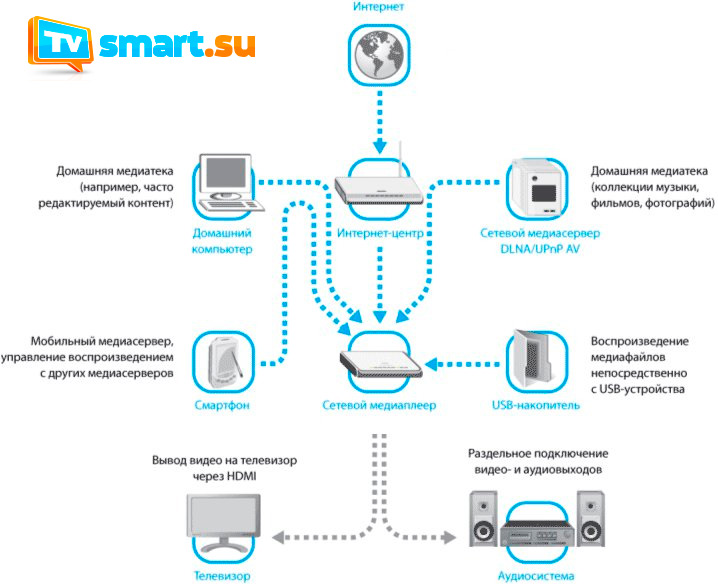
Схема устройства сложной домашней сети с применением DLNA технологий.
Обычно, в типовом доме эта схема выглядит куда проще и сводится к роутеру, ноутбуку, телевизору и мобильному телефону.
В ряде случаев можно использовать специально прошитый роутер или домашний компьютер, но в идеале будет обзавестись, так называемым, NAS, то есть сетевым хранилищем, работающим в режиме реального времени. Это, по сути, своеобразный компьютер по своему предназначению занятый исключительно хранением и обменом данных. Управляются такие устройства по сети, нередко даже через браузер.
DLNA скрывается под именами технологий многих производителей мультимедийного оборудования: Samsung назвал это чудо AllShare, соответственно LG - SmartShare, не сильно оригинальными оказались и Philips со своим Simple Share, а вот у Apple поддержка стандарта получила название AirPlay.
Для того, чтобы устройства в сети стали получать общий доступ, нужно открыть нужные папки для их просмотра и использования другими участниками созданной структуры. Нужно сразу переместить все эти файлы в стандартные библиотеки Windows в группе «Мои документы» на диске с системой, сервер будет заниматься поисками контента именно там.
При первом подключении каждого нового устройства в архитектуре сети, необходимо, чтобы новое устройство нашло соответствующие пути к серверам. Если этого не происходит, возможно, проблема кроется в программном обеспечении. Среди наиболее востребованных и универсальных образцов правильного софта здесь можно назвать Plex, Twonky и TVersity. Когда всё подобрано адекватно с точки зрения совместимости элементов сети, поиск и обмен контентом осуществляется на хороших скоростях и автоматически.
Полезные видео
Демонстрация на ТВ LG Smart TV
Демонстрация на телевизоре Samsung (технология AllShare)
Настройка сервера
Возможные сложности
- Не всегда работают все кодеки и все варианты разрешения. Особенно вероятны проблемы с воспроизведением FullHD.
- На данный момент проводные сети, всё же, надёжнее беспроводных, поскольку вторые в ряде случаев проигрывают в пропускной способности.
- Опытные пользователи отмечают ограничения некоторых устройств по трафику, например, телевизоры серии Sony Bravia плохо воспринимают поток более 15Mbit/s.
- Сегодня телефоны с поддержкой DLNA имеют в работе большое количество ограничений.
